Warum wir auf Automatisierung setzen
Wie viele Unternehmen erhalten auch wir die meisten Supportfälle per E-Mail in einem dedizierten Postfach. Die Bearbeitung dieser Anfragen passiert parallel zum Tagesgeschäft, wodurch einzelne Tickets leicht untergehen. Deshalb zeigen wir euch, wie ihr mit Office 365 und Azure DevOps automatisch Workitems aus eingehenden Mails erstellt.
Microsoft 365 liefert zahlreiche Werkzeuge. Nach einigen Evaluierungen entschieden wir uns für Power Automate (ehemals MS Flow) und Azure DevOps, um unseren Supportprozess zu automatisieren. Seit der Einführung rutscht uns kein Ticket mehr durch, weil jede eingehende Mail sauber dokumentiert und priorisiert wird. Gleichzeitig reduziert sich der Dokumentationsaufwand unserer Kolleginnen und Kollegen, und Kundinnen sowie Kunden erhalten sofort eine Bestätigung.
Kundinnen und Kunden ins Boot holen
Damit der Prozess funktioniert, müsst ihr auch eure Kundschaft ins Boot holen und die benötigte Struktur erklären. Wir haben gemeinsam definierte Pflichtfelder wie die SharePoint-URL, betroffene Nutzer, das Themengebiet und – falls vorhanden – die Correlation-ID festgelegt. Mit diesem gemeinsamen Verständnis ist der automatisierte Ablauf seit Wochen reibungslos im Einsatz und verbessert sowohl Antwortzeiten als auch Planungssicherheit.
Dank der sauber strukturierten Eingaben können wir auf Entwicklerseite die Sprint- und Ressourcenplanung zielgerichtet durchführen und Rückfragen minimieren.
Schritt für Schritt durch den Flow
Hier seht ihr, welche Schritte nötig sind, um den Supportprozess in Power Automate abzubilden.
Trigger einrichten
Damit der Flow startet, verwenden wir die Trigger-Action When a new email arrives (V3). Sie überwacht ein definiertes O365-Postfach und reagiert auf neue E-Mails.

Mail-Body konvertieren
Für das spätere Parsing konvertieren wir den HTML-Inhalt des Mail-Bodys mit der Action HTML to text in Klartext.
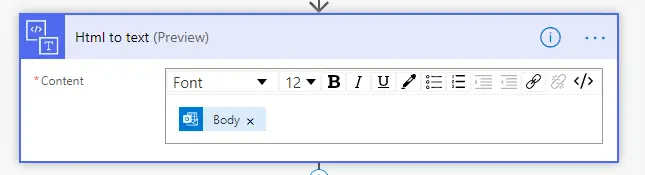
Variablen initialisieren
Anschließend initialisieren wir alle String-Variablen, die wir zum Zusammenbauen der Bug-Beschreibung benötigen. Welche Variablen ihr wählt, hängt von euren Anforderungen ab. Bei uns gehören dazu die Workitem-ID, der Titel, ein Mail-Link, die Message-ID, eine Antwort-Betreffzeile sowie Pflichtinformationen zum SharePoint-Web, beteiligte Personen und das Themengebiet. Optional erfassen wir die Correlation-ID für Fehlermeldungen.
Absender prüfen
Optional filtern wir Mails nach Absendern, damit nur definierte Domains oder Adressen automatisiert verarbeitet werden. Das reduziert Spam und Fehlalarme.
Struktur des Mail-Bodys validieren
Für unseren Aufnahmeprozess ist es essenziell, dass Kundinnen und Kunden eine bestimmte Struktur verwenden. Deshalb prüfen wir per Condition, ob der konvertierte Mail-Body alle vereinbarten Platzhalter enthält.
Informationen aus dem Mail-Body parsen
Sind alle Pflichtfelder vorhanden, extrahieren wir die Werte und speichern sie in den zuvor angelegten Variablen. Ein Beispiel für unsere Struktur:
[URL]: https://my.sharepoint.com
[Thema]: SupportUm die tatsächliche URL zu erhalten, wenden wir String-Operationen auf den Text an:
1. Setzen des Index vor die URL:
add(indexOf(body('Html_to_text'), '[URL]:'), 6)
2. Setzen des zweiten Index bis zur nächsten Angabe:
indexOf(body('Html_to_text'), '[Thema]')
3. Extrahieren des Substrings:
trim(substring(body('Html_to_text'), outputs('Index_1'), sub(outputs('Index_2'), outputs('Index_1'))))
4. Ergebnis: https://my.sharepoint.comZum Schluss validieren wir die Daten, bevor sie weiterverwendet werden.
Workitem in Azure DevOps erstellen
Zunächst prüfen wir, ob es sich um eine Folgemail zu einem bestehenden Workitem handelt. Dafür erwarten wir die ID im Betreff im Format [#<ID>]. Ist keine ID vorhanden, erstellen wir mit der Action Create a work item ein neues Workitem vom Typ Bug und übernehmen den Mail-Betreff als Titel. Anschließend verschicken wir mittels Reply to email (V3) eine Bestätigung an alle Beteiligten.

Mail verschieben und Link generieren
Ordnung hilft bei Audits. Deshalb verschieben wir die abgearbeitete Mail in den Ordner „Erledigt“.
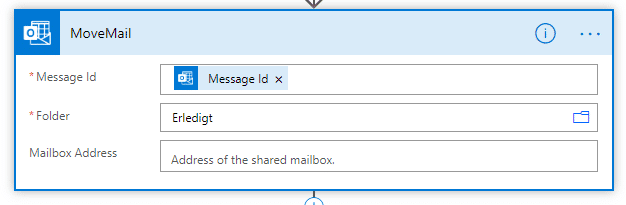
Da Azure DevOps aktuell keine Dateianhänge per nativer Action akzeptiert, nutzen wir die O365-Möglichkeiten. Über die Message-ID erzeugen wir einen Link zur Unterhaltung in Outlook Web Access:
https://outlook.office.com/owa/?ItemID=<MessageID>&viewmodel=ReadMessageItem&path=&exvsurl=1Workitem aktualisieren
Mit den extrahierten Daten reichern wir das Workitem abschließend an und dokumentieren alle Pflichtinformationen.

Der Flow ist sofort einsatzbereit. So sieht das Ergebnis in Azure DevOps aus:
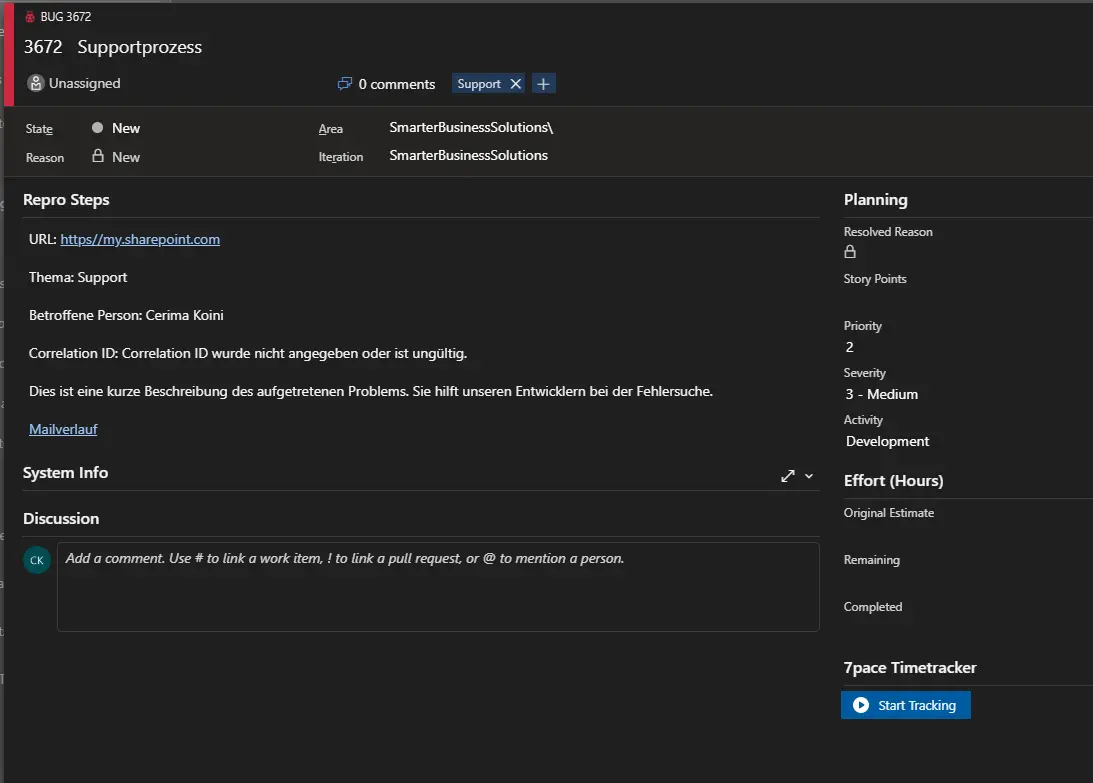
Mehr Automatisierungsideen
Du willst noch tiefer in Power Automate einsteigen? Dann lies hier weiter, wie du mit einer hochgeladenen Outlook-Mail eine Konversation in einem Teams-Kanal startest.
Bei weiteren Fragen stehen wir dir gerne zur Verfügung – kontaktiere uns.
